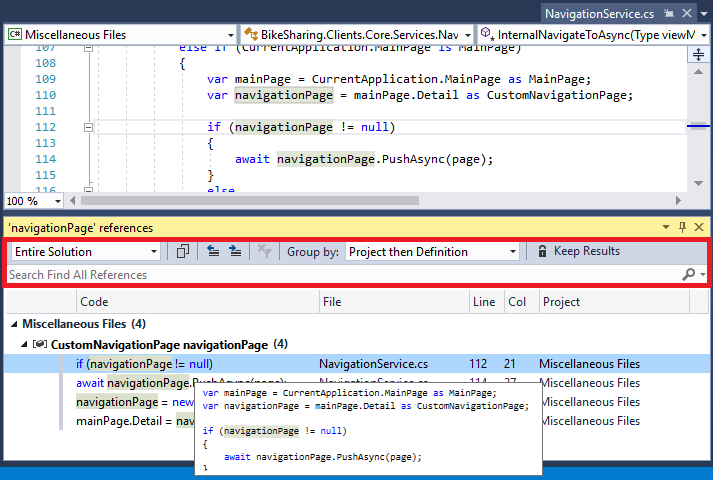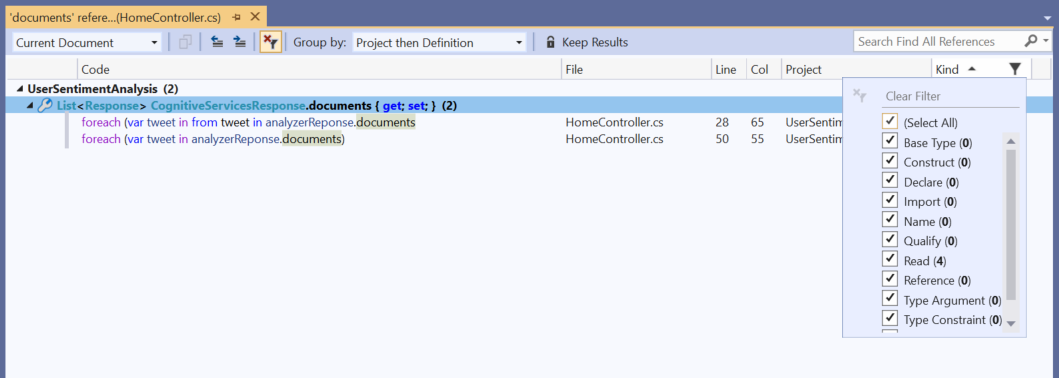Observação
O acesso a essa página exige autorização. Você pode tentar entrar ou alterar diretórios.
O acesso a essa página exige autorização. Você pode tentar alterar os diretórios.
Você pode usar o comando Localizar Todas as Referências para determinar onde elementos de código específicos são referenciados em toda a base de código. O comando Localizar Todas as Referências está disponível no menu de contexto (clique com o botão direito do mouse) do elemento ao qual você deseja encontrar referências. Você também pode selecionar o elemento e selecionar Shift+F12.
Os resultados aparecem em uma janela de ferramentas chamada <referências de elemento>, em que o elemento é o nome do item que você está procurando. Uma barra de ferramentas na janela de referências permite que você:
- Altere o escopo da pesquisa em uma caixa de listagem suspensa. Você pode optar por pesquisar somente em documentos abertos ou alterados. Você pode aumentar ou diminuir o escopo da pesquisa, abrangendo toda a solução.
- Copie os itens referenciados selecionados selecionando o botão Copiar . Todos os valores em todas as colunas de todas as linhas selecionadas são copiados para a área de transferência, precedida pelos títulos de coluna. Esse formato pode ser facilmente colado em uma planilha.
- Selecione botões para ir para o próximo local ou local anterior na lista ou selecione as teclas F8 e Shift+F8 para fazer isso.
- Remova todos os filtros nos resultados retornados selecionando o botão Limpar Todos os Filtros .
- Altere a forma como os itens retornados são agrupados selecionando uma opção na lista suspensa Grupo por.
- Mantenha a janela de resultados da pesquisa atual selecionando o botão Manter Resultados . Quando você seleciona esse botão, os resultados da pesquisa atual permanecem na janela. Novos resultados da pesquisa aparecem em uma nova janela de ferramentas.
- Use o Modo de Exibição de Lista para alternar entre um modo de exibição de árvore e uma lista de texto sem formatação. Algumas funcionalidades estão desabilitadas na lista de texto sem formatação.
- Pesquise cadeias de caracteres nos resultados da pesquisa inserindo texto na caixa Localizar Todas as Referências .
Você também pode passar o ponteiro do mouse sobre qualquer resultado de pesquisa para ver a referência no contexto do código ao redor:
Navegar para referências
Você pode usar os seguintes métodos para navegar até referências na janela de referências:
- Selecione uma referência e, em seguida, selecione a tecla Enter ou clique duas vezes na referência para ir até ela no código.
- No menu com o botão direito do mouse de uma referência, selecione os comandos Ir para Local Anterior ou Ir para Próximo Local .
- Use as teclas Seta para cima e Seta para baixo.
Alterar agrupamentos de referência
Por padrão, as referências são agrupadas por projeto e, em seguida, por definição. No entanto, é possível mudar essa ordem de agrupamento, alterando a configuração na caixa de listagem suspensa Agrupar por: na barra de ferramentas. Por exemplo, você pode alterá-lo da configuração padrão do Project e, em seguida, definição para Definição e projeto. Outras configurações de ordem de agrupamento também estão disponíveis.
Definição e Projeto são os dois agrupamentos padrão usados, mas você pode adicionar outras pessoas escolhendo o comando Agrupamento no menu de clique com o botão direito do mouse do item selecionado. Pode ser útil adicionar mais agrupamentos se sua solução tiver vários arquivos e caminhos.
O agrupamento não está disponível em uma lista de texto sem formatação.
Filtrar por tipo de referência no .NET
No C# ou no Visual Basic, a janela Localizar Referências tem uma coluna Kind que lista o tipo de referência que foi encontrado. Você pode usar essa coluna para filtrar por tipo de referência. Selecione o ícone de filtro que aparece quando você passa o mouse sobre o cabeçalho da coluna. Você pode filtrar referências por Leitura, Gravação, Referência, Nome, Namespace e Tipo, mas apenas os filtros relevantes no conjunto atual de resultados são exibidos.

Depois de aplicar um filtro ou um conjunto de filtros, você pode removê-lo facilmente usando o botão Limpar Todos os Filtros .
Personalizar o comportamento de visualização
Você pode definir se um arquivo é aberto no editor no local onde a referência ocorre. Selecione Ferramentas>Opções>Ambiente>Guias e Janelas na barra de menus. Em seguida, na seção Aba de Visualização, se você selecionar a caixa de seleção Permitir que novos arquivos sejam abertos na aba de visualização, você poderá marcar ou desmarcar a caixa de seleção Visualizar arquivos selecionados nos Resultados da Pesquisa. Quando essa caixa de seleção é selecionada, o arquivo é aberto no editor no local onde a referência ocorre. Quando essa caixa de seleção estiver desmarcada, o arquivo só será aberto se você pressionar Explicitamente Enter ou clicar duas vezes na linha.